Kaip perkelti Apple Watch į naują iPhone

Sužinokime, kaip sinchronizuoti ir perkelti seną naudojamą „Apple Watch“ į naująjį „iPhone“.

Ar kada nors netyčia įrašėte treniruotę „Apple Watch“ arba per klaidą sukūrėte veiklos, kurią norėjote ištrinti, kopiją? Deja, negalite ištrinti šios veiklos tiesiai iš laikrodžio ir tam turite naudoti „iPhone“. Štai kaip ištrinti treniruočių veiklą „Apple Watch“.
Kaip ištrinti treniruotę iš programos Veiklos
Atidarykite programą Veikla ir eikite į skirtuką Treniruotės . Nors savo treniruočių sąrašą galite matyti skirtuke Istorija , negalite jų ištrinti iš šio skirtuko.
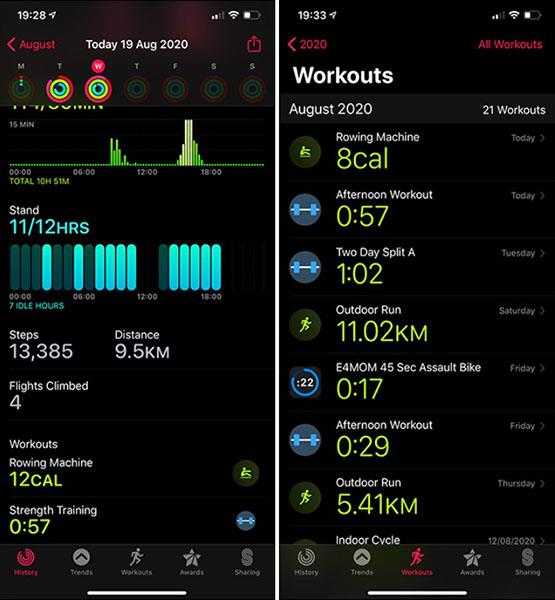
Norėdami peržiūrėti fizinę veiklą, eikite į „Activities“ programą
Braukite kairėn ant veiklos, kurią norite ištrinti, spustelėkite Ištrinti . Tada pasirinkite Ištrinti treniruotę ir duomenis , jei norite juos pašalinti ir iš Apple Health , arba Ištrinti tik treniruotę , jei norite pašalinti tik iš programos Veiklos .

Pasirinkite veiklą, kurią norite ištrinti
Galbūt norėsite eiti į skyrių Ištrinti treniruotę ir duomenis . Kai spustelėsite jį, jūsų treniruočių veikla išnyks visam laikui, o šis pakeitimas taip pat bus sinchronizuojamas su „Apple Watch“.
Kaip ištrinti treniruotę iš „Health App“.
Atidarykite Apple Health programą , slinkite į skilties Parankiniai apačią , pasirinkite Rodyti visus sveikatos duomenis ir pasirinkite Treniruotės .

„Apple Health“ veikla
Slinkite žemyn ir pasirinkite Rodyti visus duomenis .
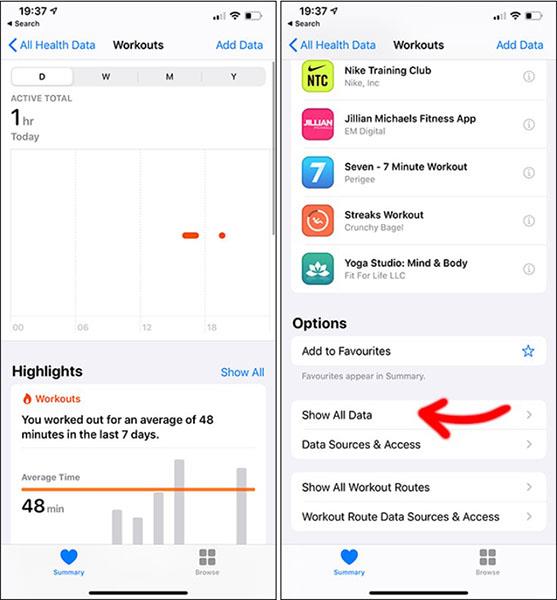
Pasirinkite Rodyti visus duomenis
Braukite kairėn ant veiklos, kurią norite ištrinti, ir pasirinkite Ištrinti .
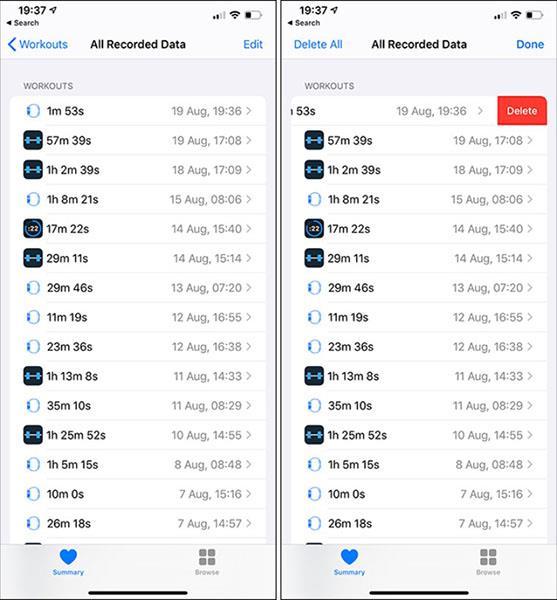
Pasirinkite veiklą ir ištrinkite
Tada pasirinkite Ištrinti treniruotę ir duomenis arba Ištrinti tik treniruotę . Tikriausiai norite pasirinkti skyrių Ištrinti treniruotę ir duomenis .
Ši treniruotės veikla bus ištrinta, o visi pakeitimai bus automatiškai sinchronizuojami su „Apple Watch“.
Sužinokite daugiau:
Sužinokime, kaip sinchronizuoti ir perkelti seną naudojamą „Apple Watch“ į naująjį „iPhone“.
Žemiau esančiame straipsnyje „Quantrimang“ padės jums konvertuoti skambučius iš „Apple Watch“ į „iPhone“.
Ar „Apple Watch“ ir „Android“ telefonai gali veikti kartu? Jei paklaustumėte Apple, oficialus atsakymas – šios kompanijos laikrodžiai yra suderinami tik su iPhone modeliais. Jei esate pakankamai drąsus eksperimentuoti, yra būdas naudoti šiuos du įrenginius kartu.
Ar kada nors netyčia įrašėte treniruotę „Apple Watch“ arba per klaidą sukūrėte veiklos, kurią norėjote ištrinti, kopiją? Deja, negalite ištrinti šios veiklos tiesiai iš laikrodžio ir tam turite naudoti „iPhone“. Štai kaip ištrinti treniruočių veiklą „Apple Watch“.
Ką tik nusipirkote „Fitbit Charge 3“ laikrodį? Čia „Quantrimang“ paaiškins, kaip prijungti šį laikrodį prie „Android“ telefono.
„Xiaomi“ neseniai pristatė įdomią naują funkciją – nešiojamų kompiuterių atrakinimą naudojant „Mi Band“. Čia yra trumpas vadovas, kaip atrakinti bet kurį „Windows“ nešiojamąjį kompiuterį su „Mi Band 3“ arba „Mi Band 4“,
Sužinokime, kaip sinchronizuoti ir perkelti seną naudojamą „Apple Watch“ į naująjį „iPhone“.
Kokius vaidmenis „Samsung“ išmaniųjų laikrodžių gaminiuose atlieka „One UI“ ir „Tizen“? Kuo jie skiriasi? Kodėl jūsų laikrodžiui reikia abiejų? Su Quantrimang išsiaiškinkime, kas jie yra.
Žemiau esančiame straipsnyje „Quantrimang“ padės jums konvertuoti skambučius iš „Apple Watch“ į „iPhone“.
Toliau pateiktame straipsnyje „Quantrimang“ padės nustatyti ir prijungti „Wear OS“ išmanųjį laikrodį prie „Android“ telefono.
Ar „Apple Watch“ ir „Android“ telefonai gali veikti kartu? Jei paklaustumėte Apple, oficialus atsakymas – šios kompanijos laikrodžiai yra suderinami tik su iPhone modeliais. Jei esate pakankamai drąsus eksperimentuoti, yra būdas naudoti šiuos du įrenginius kartu.
Ar kada nors netyčia įrašėte treniruotę „Apple Watch“ arba per klaidą sukūrėte veiklos, kurią norėjote ištrinti, kopiją? Deja, negalite ištrinti šios veiklos tiesiai iš laikrodžio ir tam turite naudoti „iPhone“. Štai kaip ištrinti treniruočių veiklą „Apple Watch“.





